笔记本电脑无线网络不见了解决方法是什么?笔记本无线网络连接问题解决步骤有哪些?
- 经验技巧
- 2024-12-23
- 22
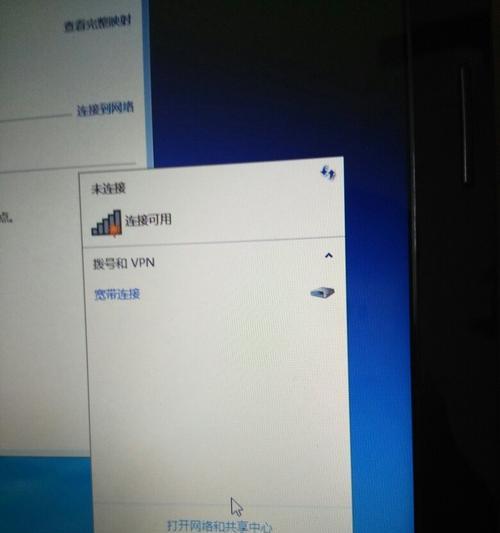
在使用笔记本电脑连接无线网络时,有时可能会遇到无线网络不见的情况。这种问题可能会导致我们无法正常上网,给我们的工作和学习带来不便。本文将介绍一些常见的解决方法,帮助大家...
在使用笔记本电脑连接无线网络时,有时可能会遇到无线网络不见的情况。这种问题可能会导致我们无法正常上网,给我们的工作和学习带来不便。本文将介绍一些常见的解决方法,帮助大家快速排查和修复笔记本电脑无线网络问题。
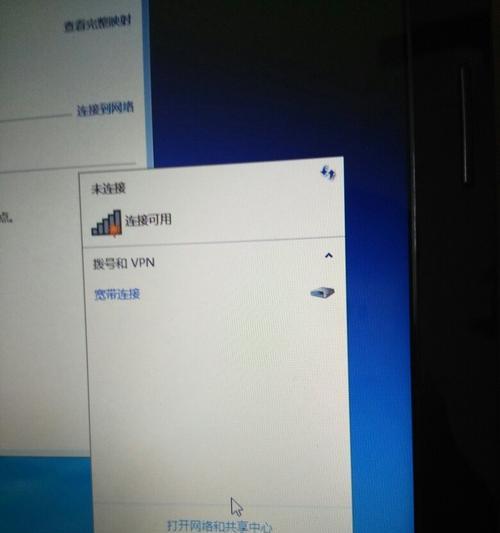
段落
1.检查无线网络开关是否开启:确认笔记本电脑的无线网络开关是否处于打开状态,通过检查键盘上的无线网络开关或者操作系统的网络设置来解决该问题。
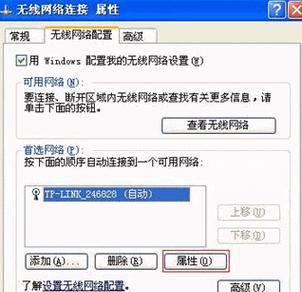
2.查看附近的无线网络信号:确定附近是否存在其他无线网络信号,如有,可能是由于信号干扰造成无线网络不可见,可尝试更换无线频道或者调整路由器位置来改善信号质量。
3.重新启动无线网卡驱动程序:在设备管理器中找到无线网卡,右键点击并选择禁用后再启用,以重新初始化驱动程序,解决可能存在的软件故障。
4.检查无线网卡驱动程序更新:访问笔记本电脑厂商或者无线网卡厂商官方网站,查找最新的驱动程序版本并进行更新,有时旧版本的驱动程序可能会导致无线网络不可见。

5.检查路由器设置:登录路由器管理界面,确保无线网络功能已启用,并且无线网络名称广播已打开,如果不是,则需要手动启用这些选项。
6.重置网络设置:在操作系统的网络设置中选择重置网络选项,以恢复默认设置,这有助于解决可能存在的配置问题。
7.清除DNS缓存:打开命令提示符窗口,输入“ipconfig/flushdns”命令并回车,清除DNS缓存可能有助于解决无线网络不可见的问题。
8.检查防火墙设置:确认防火墙没有阻止无线网络连接,可以暂时关闭防火墙进行测试,如能连接则需要调整防火墙设置。
9.确认无线网络密码正确性:重新输入无线网络密码,确保输入正确,以免密码错误导致无法连接无线网络。
10.重启路由器和调制解调器:有时候只需简单地将路由器和调制解调器从电源中断开一段时间后再重新连接,以解决可能存在的设备故障。
11.网络适配器重置:在命令提示符窗口中输入“netshwinsockreset”命令并回车,重置网络适配器,修复可能存在的网络连接问题。
12.检查无线网络适配器硬件问题:检查无线网卡是否有物理损坏,如需要可以更换无线网卡或者将笔记本电脑送修。
13.重新安装操作系统:如果无法通过上述方法解决问题,可以尝试重新安装操作系统来消除可能存在的系统故障。
14.寻求专业帮助:如果以上方法仍未解决问题,建议咨询专业的电脑维修技术人员,以获取更准确的诊断和解决方案。
15.笔记本电脑无线网络不见的问题可能是由多种原因引起的,通过上述方法,我们可以逐步排查和修复问题,以恢复正常的无线网络连接。如果问题依然存在,建议寻求专业帮助,以确保问题能够得到有效解决。
当笔记本电脑无线网络不见时,我们可以通过检查无线网络开关、信号干扰、驱动程序、路由器设置等多个方面进行排查和修复。如果问题依然存在,可以尝试重置网络设置、清除DNS缓存等操作。如果无法解决问题,建议寻求专业帮助。无论问题的原因是什么,我们都可以通过合理的方法来解决笔记本电脑无线网络不见的问题,以恢复正常的上网体验。
本文链接:https://www.taoanxin.com/article-5984-1.html

